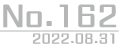關於課堂錄影,您有更好的選擇:Screencast
隨著 Chrome OS 103 作業系統更新完成,Srceencast 功能也悄悄出現在您的 Chromebook 裡面囉!貼心的子母畫面、自動轉字幕、重點劃記等功能,讓螢幕錄影不只是螢幕錄影,更是線上授課、解說影片與複習課程的重要工具!
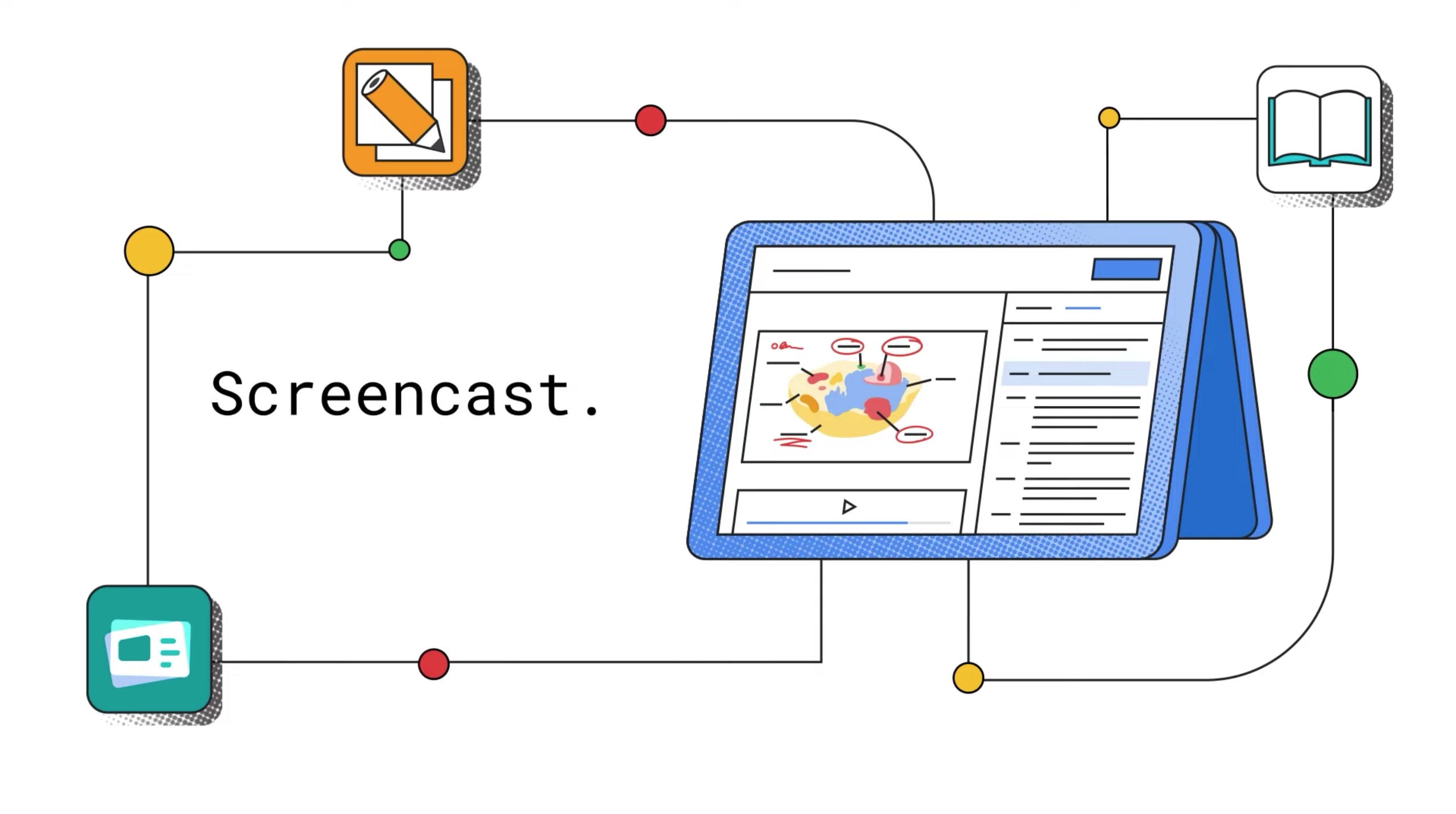
您曾經有這樣的經驗嗎?線上課程前心心念念要按下錄影鍵,開始上課忙著點名,就忘了錄影;又或是利用第三方錄製 app,苦於免費版本的時間限制,無法完整錄下課程內容。如今有了為教學量身打造的 Screencast,讓您不再需要煩惱如何錄影,只要按下一個鍵,就能開始放心講課。
Screencast 功能是內建於 Chromebook 的應用程式,更新 Chrome OS M103 版本後就能在工具列中找到。此功能的推出,幫助教師更輕鬆完成線上課堂錄影,省去曠日費時的錄影檔上傳時間,使因疫情而中斷學習的學生,能快速找到課堂影片進行複習。
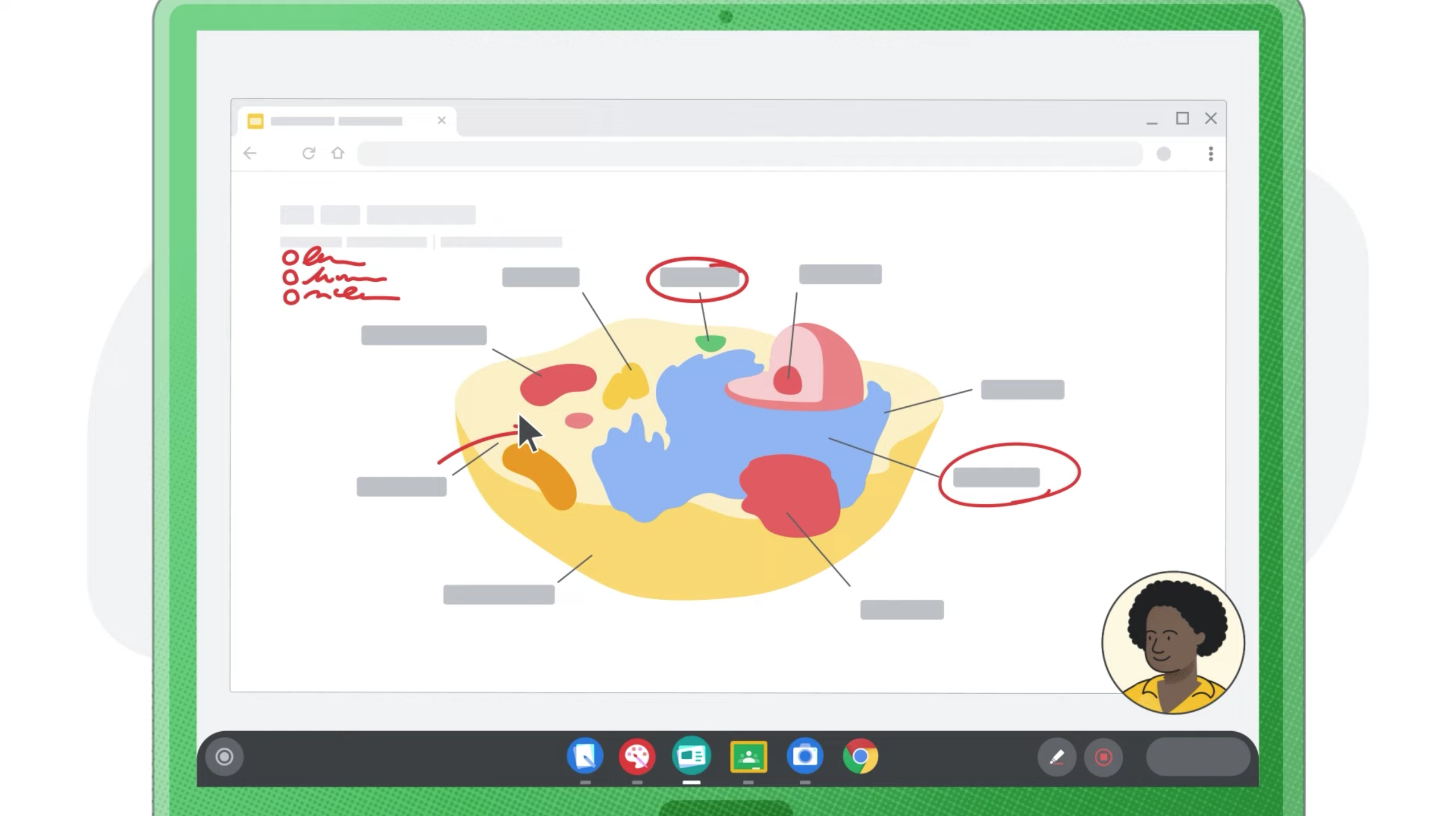
這款內建的應用程式,在錄製螢幕畫面的同時,也能拍攝講者的視訊畫面,在同一錄影中呈現子母畫面,方便學生透過老師的手勢更明確掌握課程內容,感受平時授課的實時感。除此之外,Screencast 支援手寫功能,搭配 Chromebook 觸控螢幕,老師能夠用小畫筆在錄影過程中,做不同顏色的重點劃記、書寫和繪圖,劃記內容也會存在影片裡。
錄製完成後,檔案自動上傳雲端,老師不再需要花耗漫長時間轉檔、輸出、上傳,節省一道工序。上傳雲端後就像任何一種雲端文件,可以產生連結分享給學生。錄影中的聲音還能自動辨識為文字檔,學生能根據 Screencast 應用程式展示的字幕,再運用內建翻譯工具,轉換成習慣的語言,或是在自動產生的字幕當中,搜尋自己想要播放的段落。
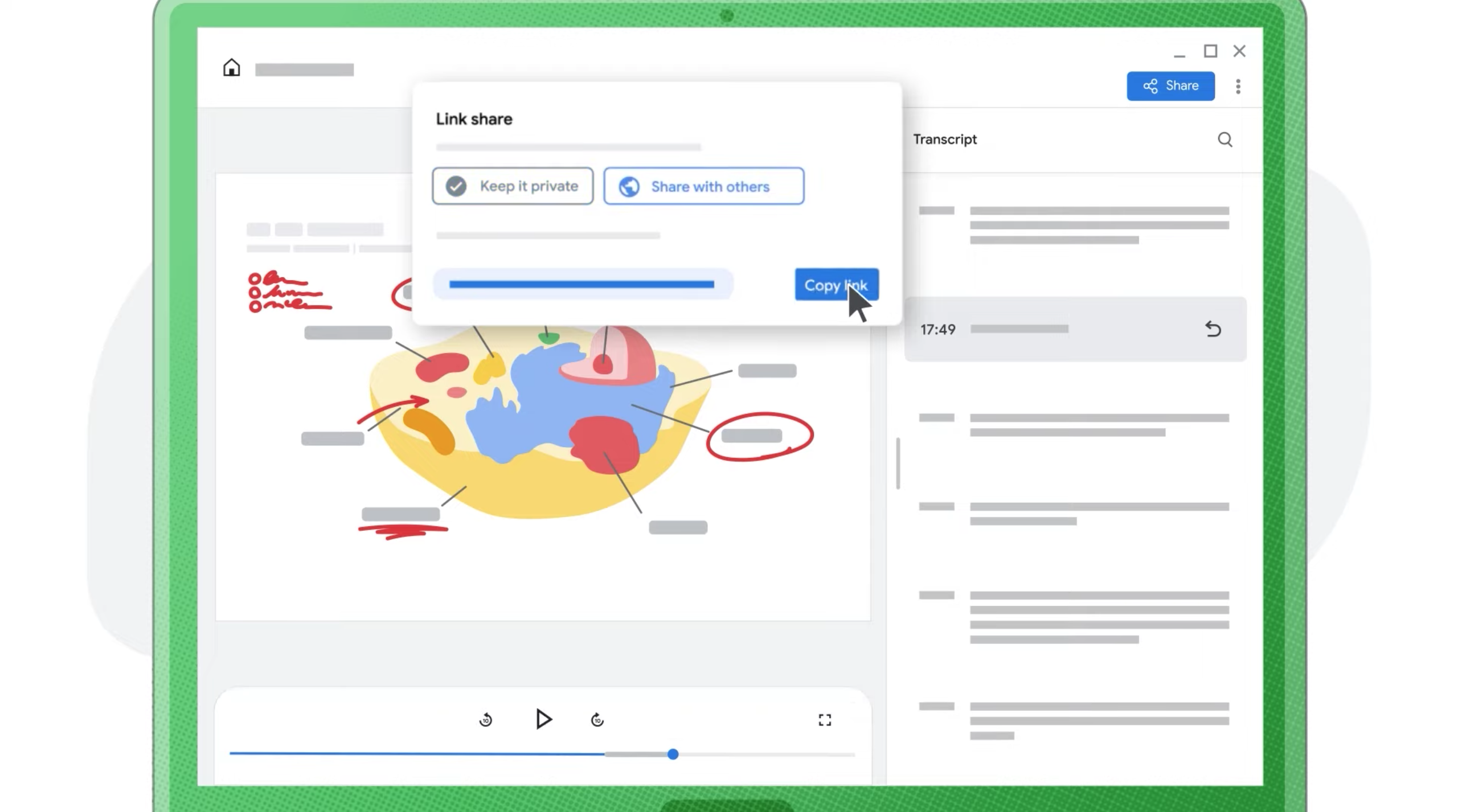
同一網域中的師生都可以使用此功能,方便老師修剪、轉錄課程影片,學生也可以用來錄製課程報告。等待 M103 版作業系統釋出後,便能在 Chromebook 使用 Screencast 功能,讓線上課程錄影不再手忙腳亂,體驗為教學量身打造的數位軟體,感受便於分享又安全的錄製功能,享受課程錄影新紀元!
深入了解
● Screencast官方短片❊ 訂購資訊歡迎與我們聯繫
碩陽數位科技 (Google Workspace for Education認證夥伴廠商)
TEL:02-8228-0288
FAX:02-8226-5022
客服信箱:service@sydt.com.tw
服務時間:週一~週五 9:30-12:00/14:00-17:30